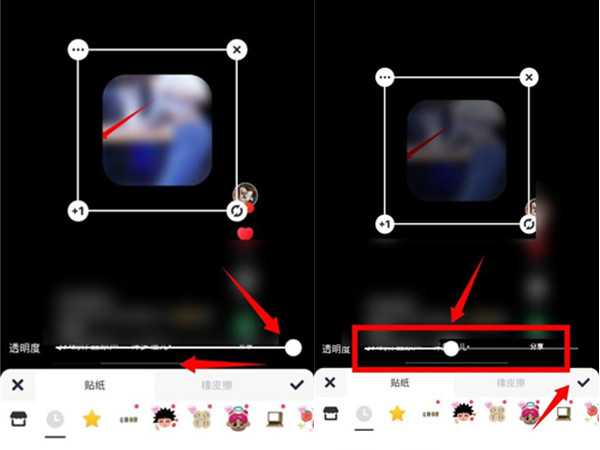美图秀秀是一款非常好用的修图软件,它具有强大的功能,可以满足用户们各种不同的需求。其中,美图秀秀透明背景图片制作功能特别受到用户的喜爱。
通过这个功能,用户可以根据自己的需要设置叠图的透明度,实现照片的透明背景效果。
具体操作如下:
首先,打开美图秀秀,并选择要进行美化的图片。
然后,点击贴纸选项,在贴纸库中选择你喜欢的第二张图片。
接下来,点击自定义体贴纸选项,再次点击选择第二张图片。
然后,点击形状工具,选择正方形。
使用鼠标拖动方框,选择想要设置为透明的部分。
接着,选择效果为空。
点击勾完成之后,调整透明度工具条,将透明度调整为50%。此时,两张图片会透明叠加在一起,形成透明的效果。
通过以上步骤,就能制作出一张带有透明背景的照片了。
美图秀秀的这个功能让用户能够轻松实现透明背景效果,无论是用于图文混排、海报设计还是其他创意制作,都能起到很好的效果。希望这个详细的教程对大家有所帮助!